Vampire SurvivorsのSwitch版の発売に伴い、最大4人での協力プレイが追加されました。
ただ追加されたのが、オフラインでしかできないマルチプレイのみ。
ゲームパスで配信中なので、オンラインで友達とやりたかったのですが、一緒に遊べず…
仕方ないと諦めていたのですが、ローカルマルチプレイでもオンラインで友達とプレイできる方法を見つけたので紹介します!
Vampire Survivorsとは
itch.ioにて2021年10月末に公開されたいわゆるインディーズゲームです。
その後大ヒットし今ではXbox版、Game Passにも対応、Steam版、Switch版も発売されています。
ゲーム自体は2Dグラフィックで操作はほぼ移動するだけというシンプルさ。
それでも繰り返し遊びたくなる中毒性があると私は思ってます。
価格はなんと約500円。
Switch版が発売されるにあたって、オフラインでの4人協力モード(ローカルマルチプレイ)が追加されました。
一瞬喜んだものの、オンラインでできないのが残念過ぎる…と思ったのは私だけではないはず。
どの機種版かで対応方法が異なる
どの機種のVampire Survivorsかによって対応方法が変わりますので、以下にまとめました。
Steam版の場合
Steam版の場合は、SteamにRemote Play Togetherという機能があり、それを使えば、ローカルマルチプレイをオンラインで友達と遊ぶことができます。
なので何もせずとも遊べます。
ただし、Remote Play Togeherに対応しているゲームでないと遊べません。
Vampire Survivorsはもちろん対応しています。
Switch版・Xbox版の場合
現時点では遊ぶ方法はないと思います。
Game Pass版の場合
今回紹介するのはこちらの方法です。
この方法はVampire Survivorsに限らず、ローカルマルチプレイをオンラインで遊ぶことが可能になります。
なのでとても汎用性が高いと思います。
ローカルマルチプレイをオンラインで遊ぶには
というわけで、早速本題です。
やり方としてはParsecというアプリを使うことで可能になります。
Parsecは簡単に言うとリモートデスクトップを行う為のアプリです。
これを使うことで、外から自分のPCにつないでリモートで色々行うことができるようになりますが、本記事ではオフラインマルチプレイをする機能に絞って紹介します。
ちなみに無料プランと有料プランがあり、ゲームを共有するだけならば無料プランで問題ありません。
Parsecの導入方法
Parsec の導入方法を紹介します。
アカウントを作成する
まずはアカウントを作成します。
Parsecの公式サイトへ飛んだら、赤いボタンの”Try Parsec Now”をクリックします。
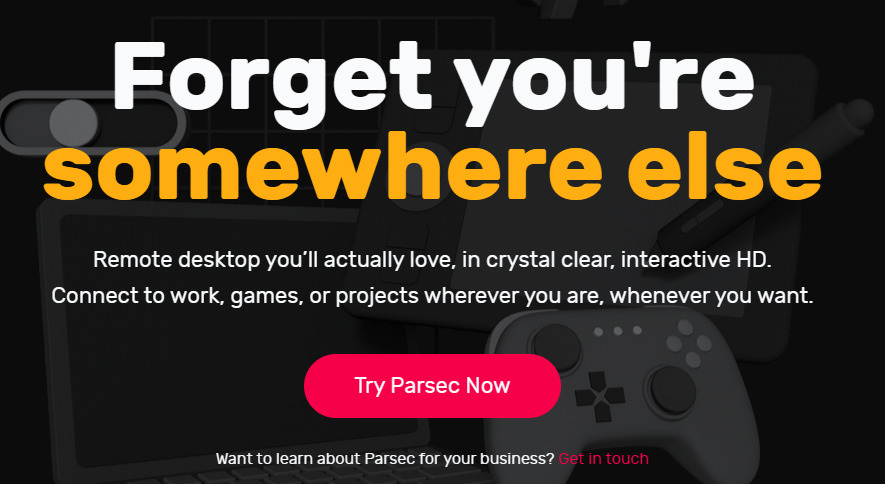
次にメールアドレスとアプリ内で表示する名前を入力します。
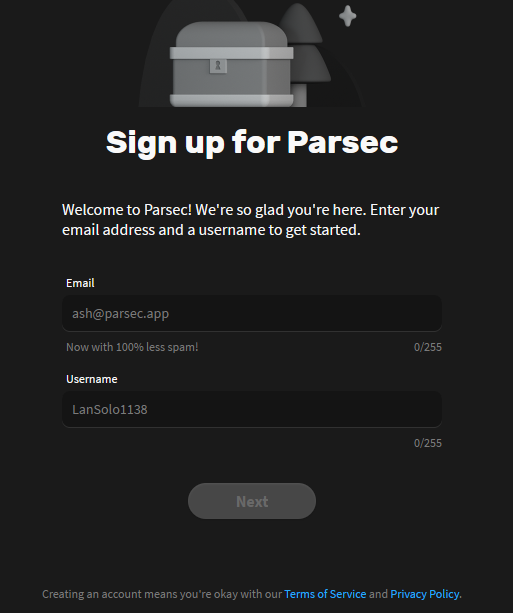
次にパスワードを設定します。
パスワードには次の条件があるので、それを満たすパスワードを設定します。
- 12文字以上
- 文字が入っていること
- 数字が入っていること
- 記号が入っていること
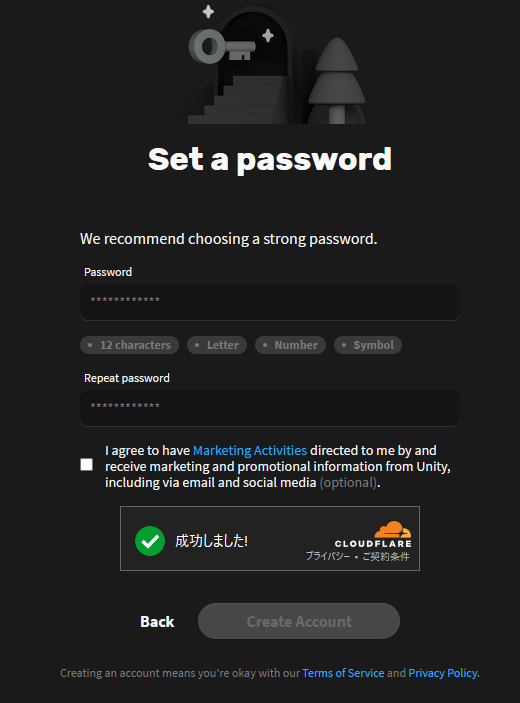
パスワードを設定したら、”Create Account”をクリック。
すると設定したメールアドレスにParsecからメールが届くので、そのメールに記載されたコードを入力すれば完了です。
作成後、2FAを薦められると思いますが、ちょっと面倒ですが設定することをお勧めします。
何故ならこのアプリの性質上、他人にログインされると、最悪PCを乗っ取られてしまう可能性があるからです。
用心に越したことはないので、できれば設定しましょう。
アプリをインストールする
Parsecの公式サイトのメニューから”Download”を選択すると、下記の画面が表示されますのでアプリをダウンロードします。
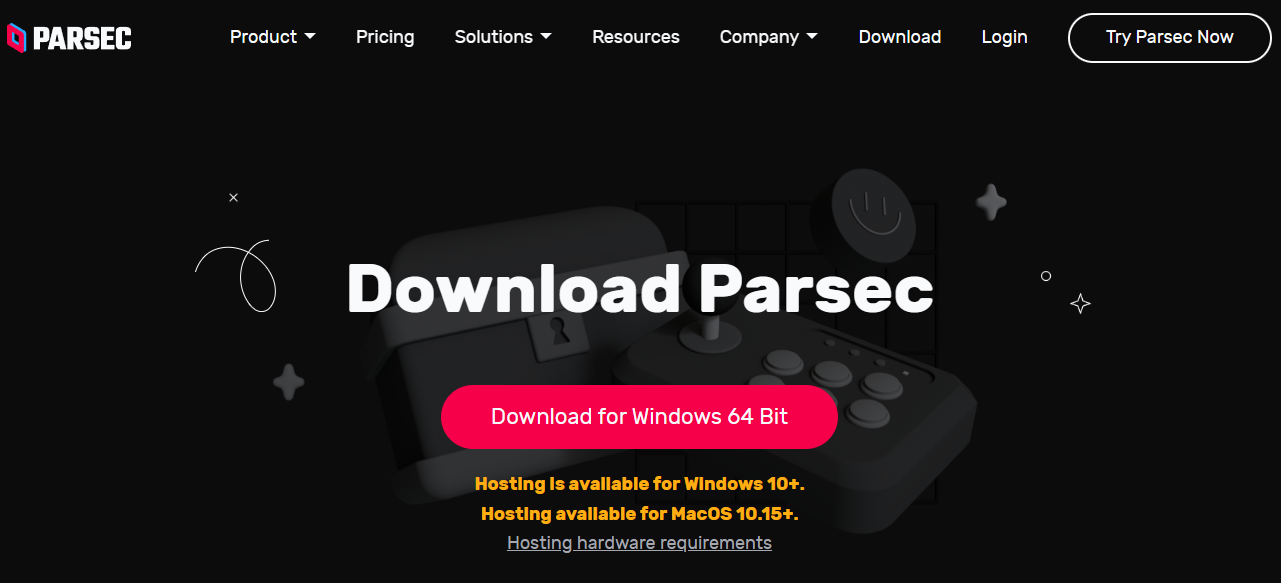
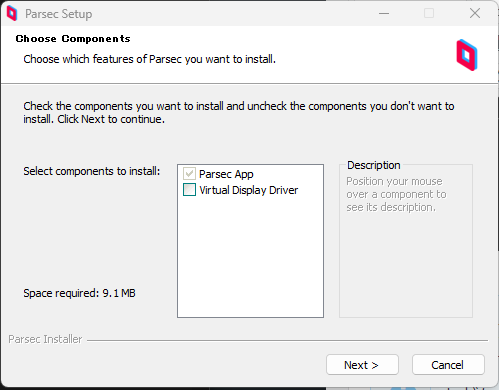
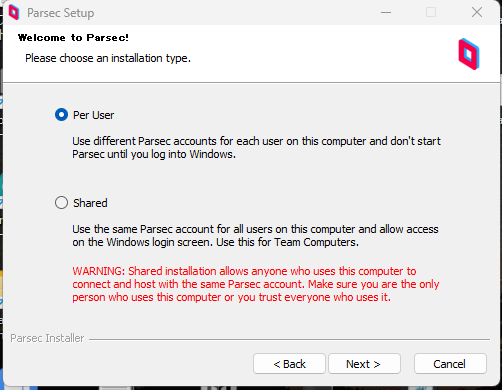
お疲れさまでした。
事前準備
デフォルト設定で使っても一緒に遊ぶことはできると思いますが、友達に接続されると自分のPCのデスクトップ画面が見られることになると思います。
ですのでゲーム画面だけ共有するように、あらかじめ設定することをお勧めします。
その他、私が設定した個所もあわせて紹介します。
ゲームだけ共有する設定
”歯車のマーク→Approved Apps”を選択し、以下をONにします。

ホストの設定
”歯車のマーク→Host”を選択し、以下のように設定しました。
| Hosting Enabled | Enabled |
| Resolution | Use Client Resolution |
| Bandwidth Limit | 10 Mbps |
| FPS | 60 |
フレンドを追加する
Parsecを起動し、ログインしたら”2人のマーク→Add Friend”で追加するフレンドの名前を入力し、フレンドを検索できます。
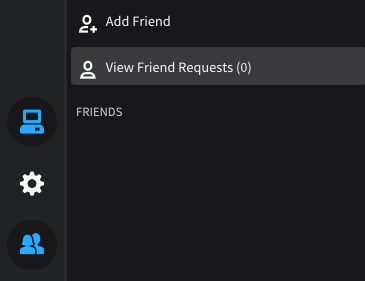
フレンドが見つかったら、追加します。
するとフレンド側にフレンドリクエストが届くので、承認してもらえればフレンドとして追加されます。
ホストとしてゲームを起動するには
ホストとしてゲームを起動する場合は、以下の手順で行います。
クライアントとして参加する場合は、次の章をご覧ください。
- Vampire Survivors(ホストするゲーム)を起動します。
- Parsecを起動し、”歯車のマーク→Approved Apps”を選択します。
- Vampire Survivorsがあるのでチェックします。
- 友達が自分のパソコンに接続するのを待ちます。
- 接続されると通知が来るので承認します。
- Vampire Survivorsに戻り、”Start”を押しキャラクター選択画面にします。
- 友達がコントローラのボタンを押すと、友達が参加します。
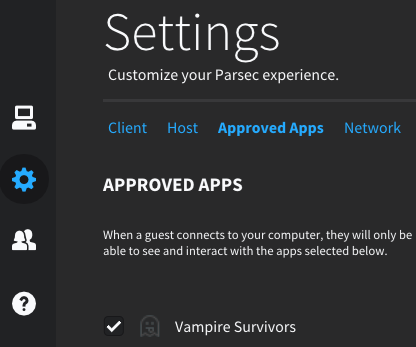
Vampire Survivors以外はまだ試していませんが、できると思います。
クライアントとしてゲームに参加するには
クライアントとしてゲームに参加する場合は、以下の手順で行います。
- Parsecを起動し、”コンピュータのマーク→ホストの友達のPC→Connect”をクリック。
- 承認されるのを待ちます。
- 承認されるとVampire Survivorsの画面が表示されます。
- キャラクター選択画面になったら、コントローラのボタンを押して参加します。
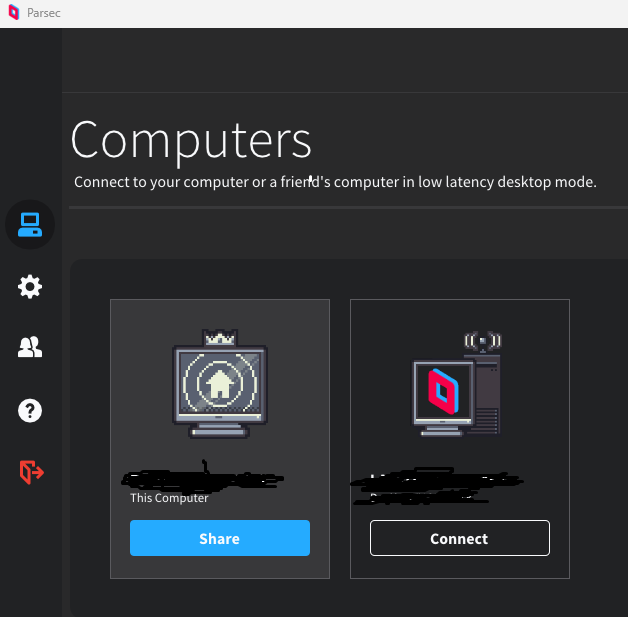
私は実際に試した事はありませんが、フレンド以外と遊ぶ以外は、Shareを押して表示されるURLを教えてあげれば、同じように一緒に遊べると思います。
自分のPCに接続されるわけですから、URLは信頼できる人にだけ教えましょう。
まとめ
というわけで、ローカルマルチプレイをオンラインで遊べるようにする方法の紹介でした。
Vampire Survivorsを一緒にプレイした友達いわく、ほとんど遅延を感じなかったそうです。
ただし、敵が多くなってくると画面がつぶれて文字が見えない、といってました。
この辺りは私のPCのスペック、もしくは回線の問題?でしょうか。
とはいえ、こんなに簡単にできてしまうのは、正直すごいな、と感じました。
今まであきらめていたローカルマルチのゲームが、これで遊べそうです。
それとまだ試せてませんが、シングルプレイのゲームも死んだら交代するといった遊び方や、自分が倒せない敵を友達に代わりに倒してもらう、みたいなことができるんでしょうか。
もし試した方があれば、気軽にコメント等で教えてください!
なお、何度も言いますが本記事の内容で何か不都合、不利益が生じても私は責任は負いませんので、自分で試す場合は自己責任でお願い致します。
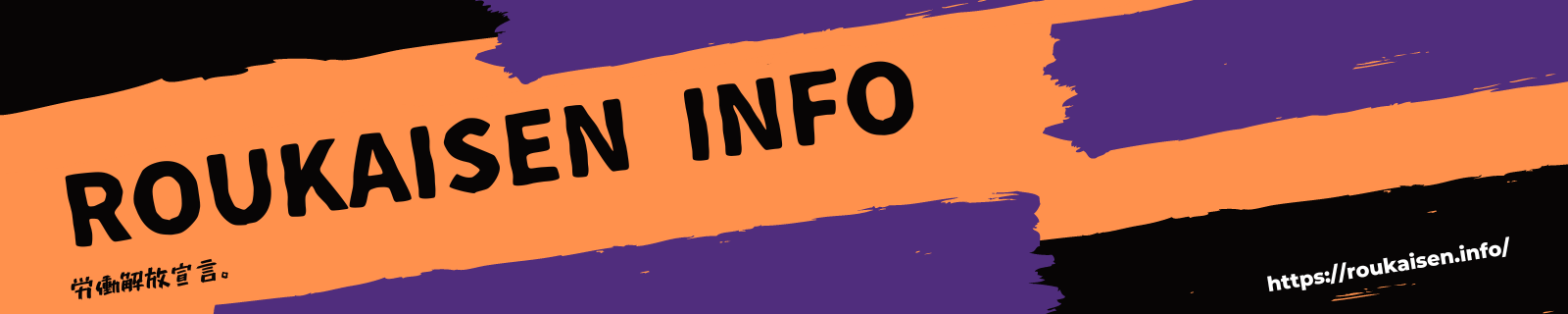



コメント